In diesem Tutorial wird erklärt wie man das Content-Management-System (CMS) Drupal installieren kann. Mit Drupal ist es möglich eine eigene Webseite einzurichten.
Da es sich hierbei um Software von Fremdanbietern handelt (sogenannte '3rd Party Applications'), bitten wir um Ihr Verständnis, dass wir dafür weder eine Gewährleistung der Funktionalität übernehmen, noch Support zu den einzelnen Funktionen bereitstellen können. Bei Fragen bezüglich Drupal, sehen Sie daher https://www.drupal.org/support
Beispiel-Benennungen
- Benutzername:
drupalee - Hostname:
<wwwXXX> - Domain:
<example.com> - Subdomain:
<drupal.example.com>
Drupal installieren
Schritt 1 - Drupal herunterladen
Um Drupal herunterzuladen kann man entweder eine SSH-Verbindung aufbauen oder eine FTP-Verbindung. Die Zugangsdaten können in konsoleH unter Zugangsdetails→Logindaten » eingesehen werden.
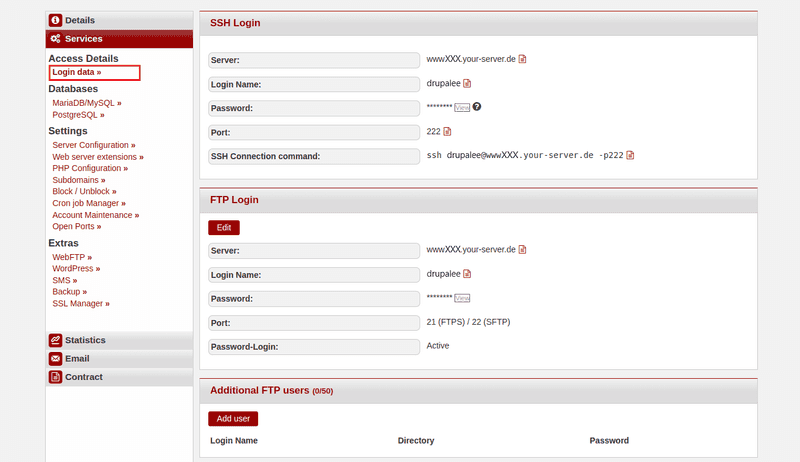
-
Option 1 - Über SSH-Verbindung
Für diese Option ist mindestens Webhosting Level 9 nötig.-
Datei herunterladen
Nachdem eine SSH-Verbindung hergestellt wurde, kann die Datei direkt in denpublic_html-Ordner heruntergeladen werden.drupalee@<wwwXXX>:~/public-html$ wget https://www.drupal.org/download-latest/tar.gz -
Datei entpacken
Nachdem dietar.gz-Datei heruntergeladen wurde, kann diese entpackt werden.drupalee@<wwwXXX>:~/public_html$ tar -xf tar.gzIn dem
public_html-Ordner sollte jetzt derdrupal-10.1.4-Ordner sichtbar sein. -
Dateien verschieben
Der gesamte Inhalt vomdrupal-10.1.4-Ordner kann jetzt in denpublic_html-Ordner verschoben werden.drupalee@<wwwXXX>:~/public_html$ cd drupal-10.1.4 drupalee@<wwwXXX>:~/public_html/drupal-10.1.4$ mv * ..Der
drupal-10.1.4-Ordner sollte jetzt keine Dateien mehr enthalten. Stattdessen sollten jetzt alle Dateien impublic_html-Ordner liegen.
-
-
Option 2 - Über FTP-Verbindung
-
ZIP-Datei auf dem lokalen Gerät herunterladen
Öffnen Sie https://www.drupal.org/download-latest/tar.gz, um die aktuellste Version herunterzuladen. -
ZIP-Datei entpacken
- Öffnen Sie auf Ihrem lokalen Gerät den "Downloads"-Ordner. Dort sollte die Drupal-Datei liegen.
- Wählen Sie die Drupal-Datei mit einem Rechtsklick aus.
- Wählen Sie in dem Menü, das sich öffnet, die Option "Alle extrahieren" (Linux) bzw. "Alle extrahieren" (Windows).
-
Entpackte Dateien per FTP hochladen
Die Dateien müssen jetzt per FTP auf den Server kopiert werden. Wählen Sie alle Dateien innerhalb desdrupal-10.1.4-Ordners auf dem lokalen Gerät aus und kopieren Sie diese in denpublic_html-Ordner auf dem Server.
-
Schritt 2 - PHP-Einstellungen bearbeiten
- Öffnen Sie konsoleH
- Wählen Sie
Konfiguration→PHP-Konfiguration »aus - Unter "PHP-Einstellungen", stellenSie
memory_limitauf 256M - Scrollen Sie nach ganz unten und speichern Sie die Änderungen
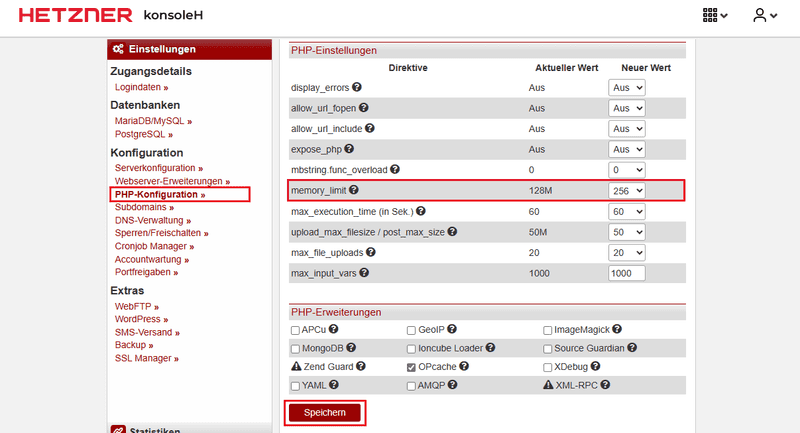
Schritt 3 - Drupal installieren
Geben Sie im Webbrowser den Domainnamen ein (z.B. drupal.example.com). Dort sollte die Installationsseite für Drupal angezeigt werden.
-
Wählen Sie eine Sprache und klicken Sie anschließend auf
Save and continue.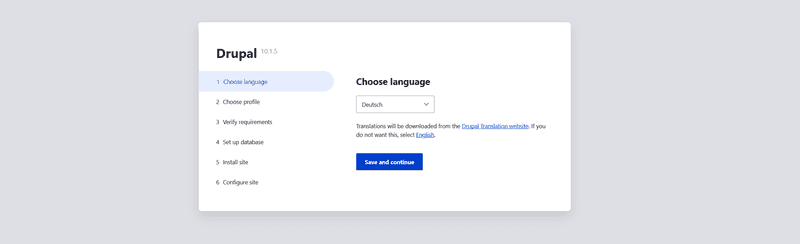
-
Wählen Sie eine Option und klicken Sie anschließend auf
Speichern und vorfahren.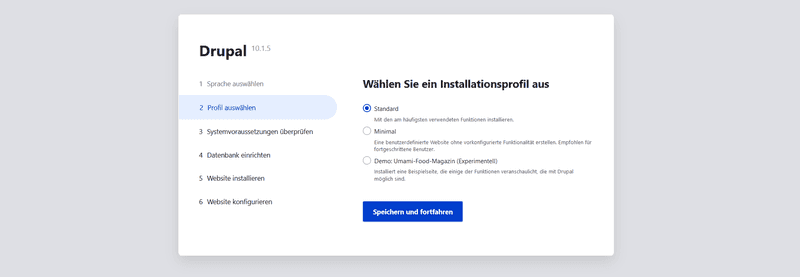
-
Überprüfen Sie die Voraussetzungen und fahren Sie anschließend trotzdem fort.
-
Denken Sie beim Hinzufügen der Datenbank daran auch die erweiterten Optionen anzugeben.
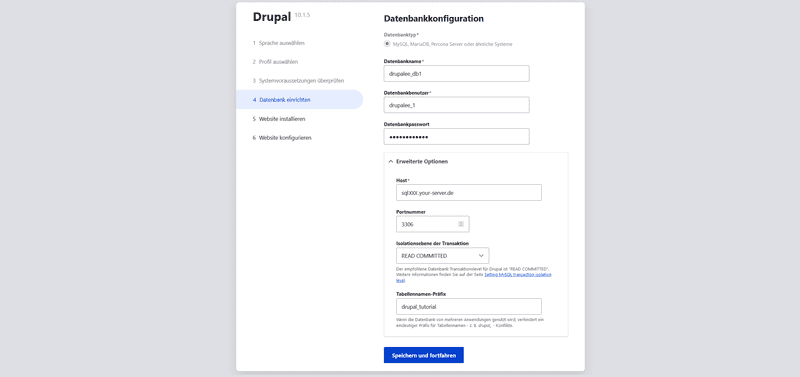
-
Lassen Sie die Installation einmal durchlaufen und geben Sie anschließend Webseiten-Informationen wie den Namen der Webseite, eine E-Mail und ein Benutzerkonto zur Wartung der Webseite an. Klicken Sie anschließend auf
Speichern und vorfahren, um die Installation zu beenden.
Nächste Schritte
Wenn alles wie erwartet funktioniert hat, können Sie jetzt mit Drupal loslegen! Über https://drupal.example.com/node/add können Sie neue Artikel hinzufügen und die Seite so einrichten, wie Sie es brauchen. Über https://drupal.example.com können Sie auf die Seite zugreifen und die Artikel ansehen.